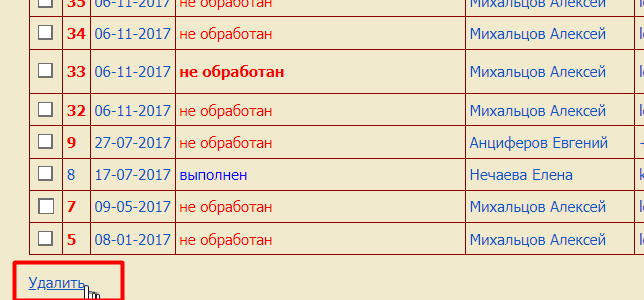В левом меню выбираем «Каталог» и кликаем «Заказы»
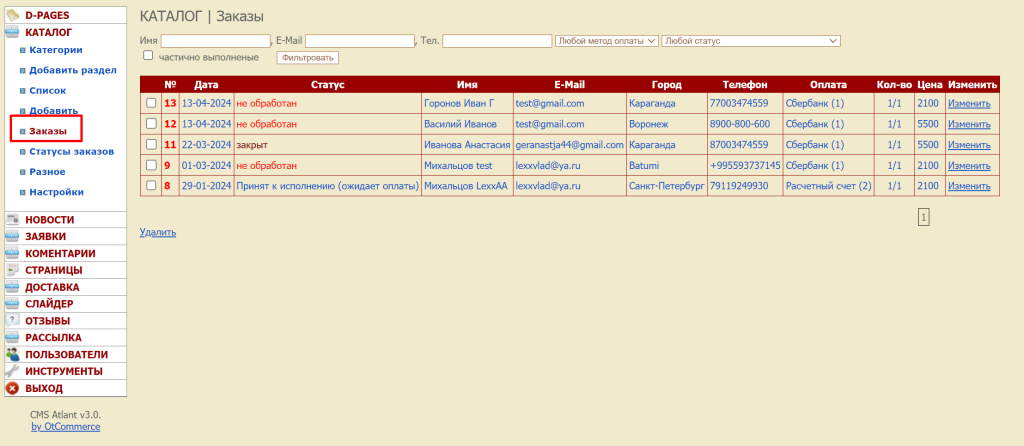
Поиск заказов по фильтрам
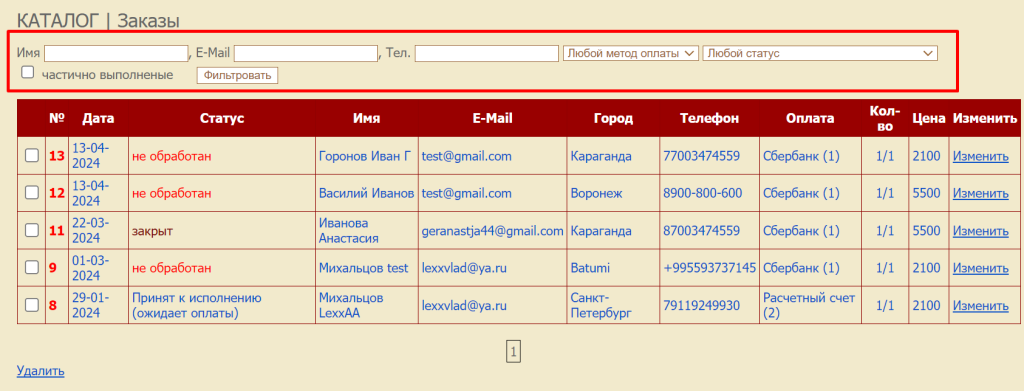
Заказ найти можно с помощью фильтров, вводя данные целиком или частично:
- Имя (ФИО целиком или частично)
- Телефон
- Метод оплаты
- Статус заказа
- Частично выполненные
Выбираем параметр и нажимаем «Фильтровать». После чего нам покажут только те заказы, которые соответствуют указанным критериям.
Обработка заказа
Чтобы работать с заказом нажимаем «Изменить» в правой крайней колонке в строке заказа
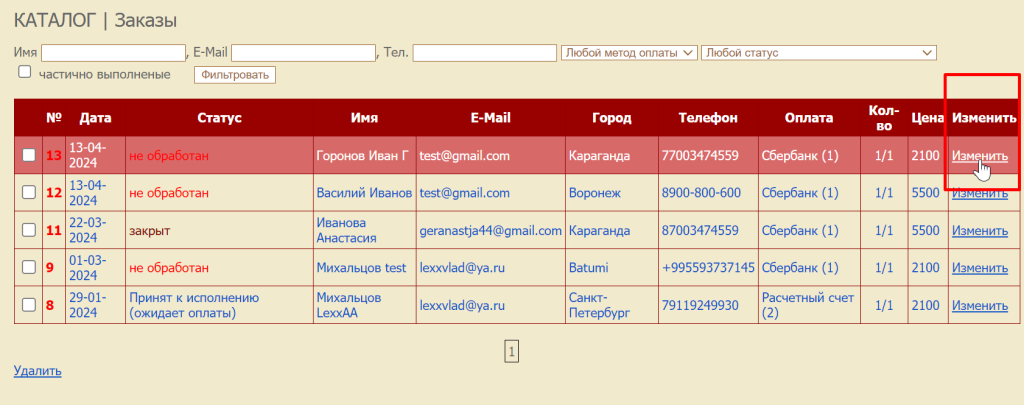
В открывшейся форме есть вся информация о покупателе, о заказе, оплате и содержании заказа
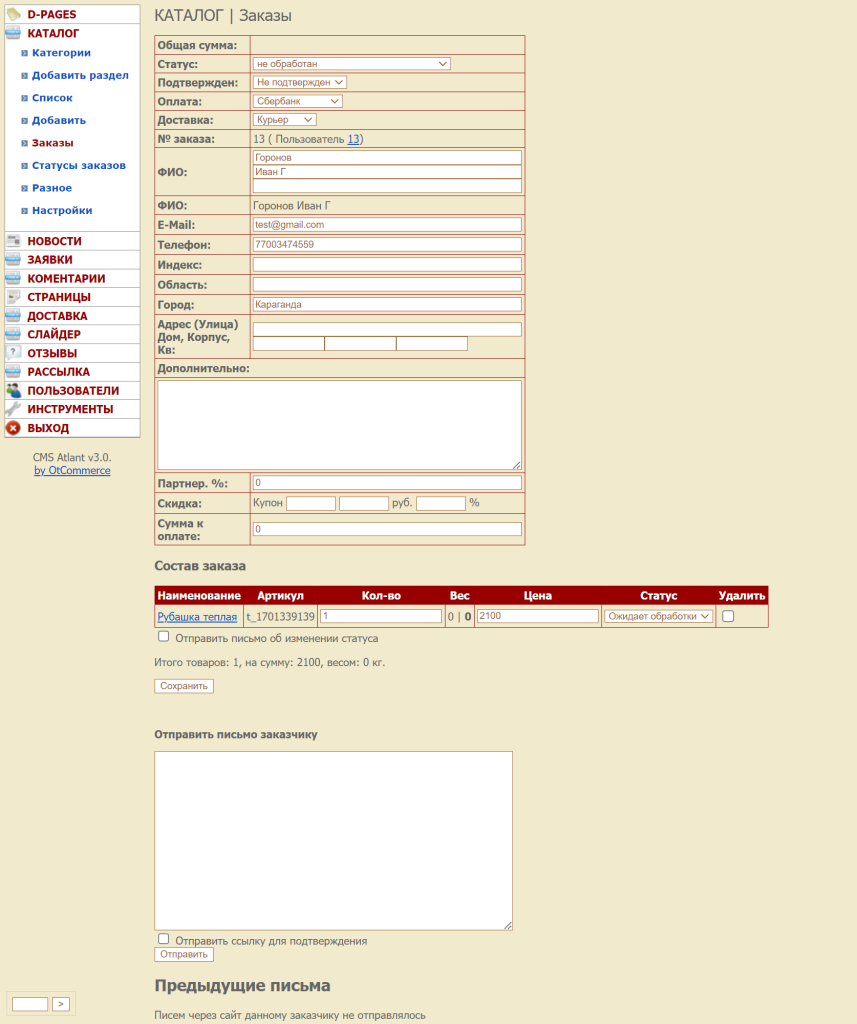
Данные доставки
Можно поменять данные покупателя (например адрес доставки или ФИО)
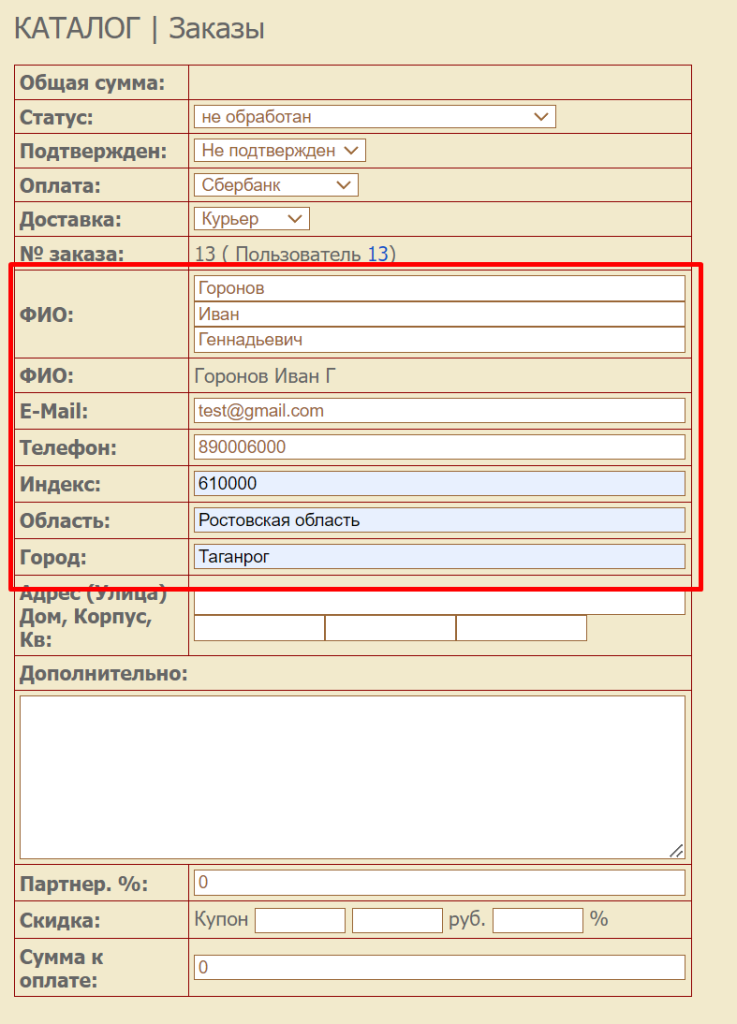
Статусы заказа
Также здесь идет работа со статусами заказа. Список статусов заказа можно отредактировать в меню «Каталог → Статусы заказов»
Каждый раз как заказ проходит очередной этап необходимо менять его статус. Это поможет вам в работе, а также покажет клиенту состояние его заказа.
Если вам требуется какое-то действие от клиента (например получить оплату), это можно указать с помощью статусов.
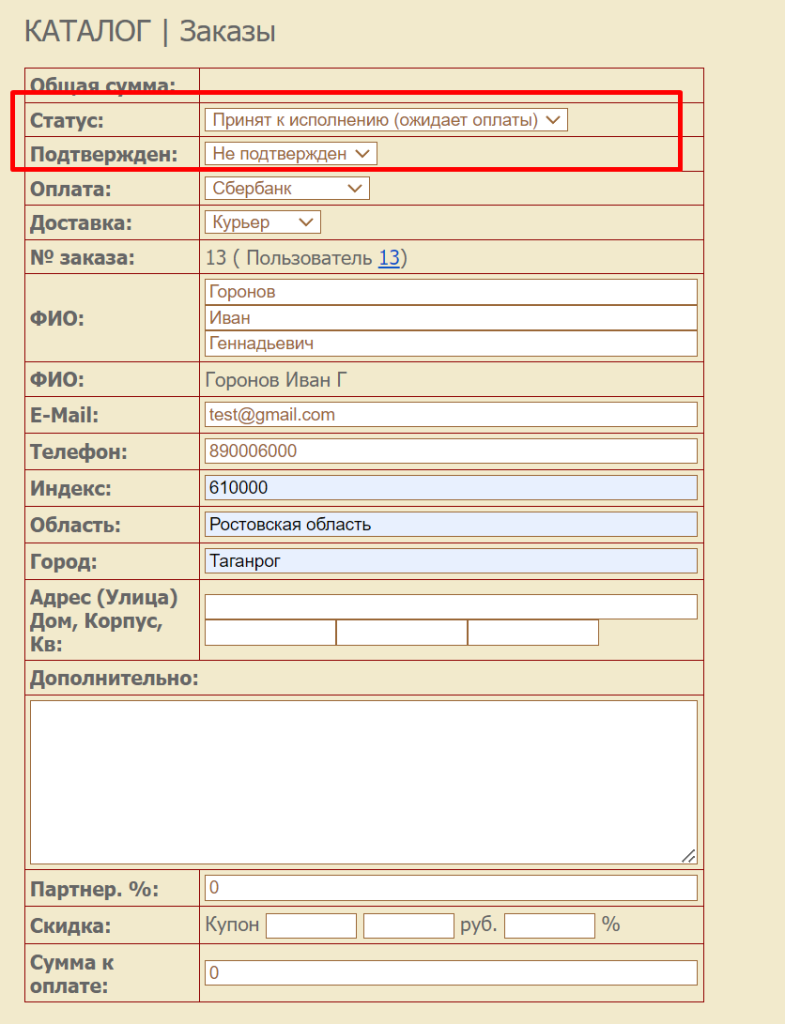
Когда оплата принята, измените статус заказа на «в обработке», а также поставьте галочку «Оплачено». Можно указать точную сумму или комментарий.
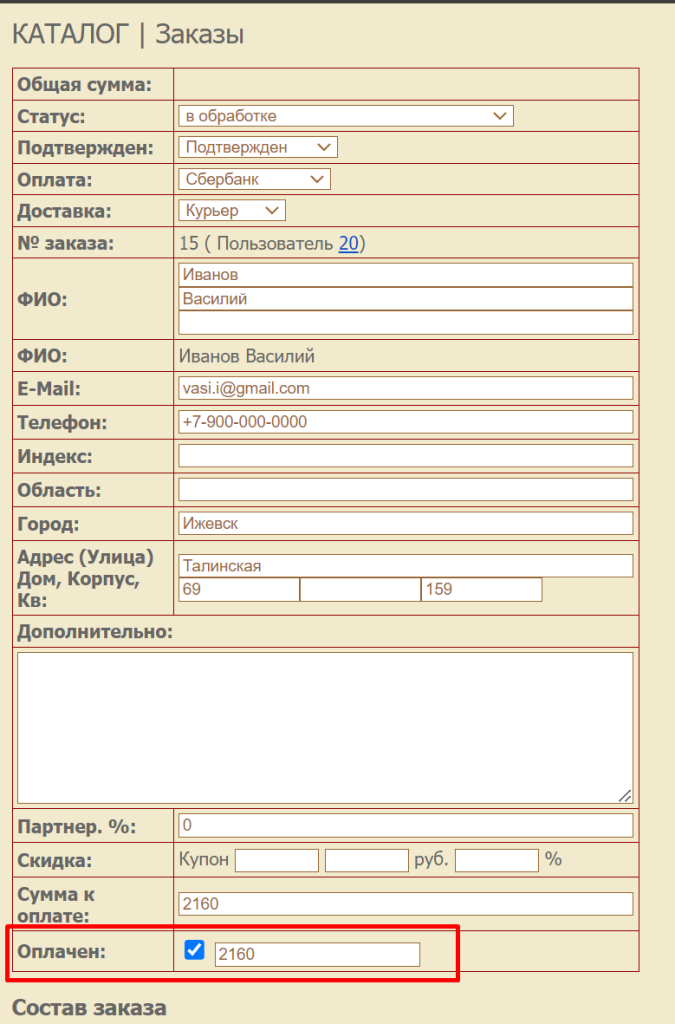
Партнерские и купонные скидки
Можно также указать скидку Партнера или по купону/промо слову, если клиент их предоставил.
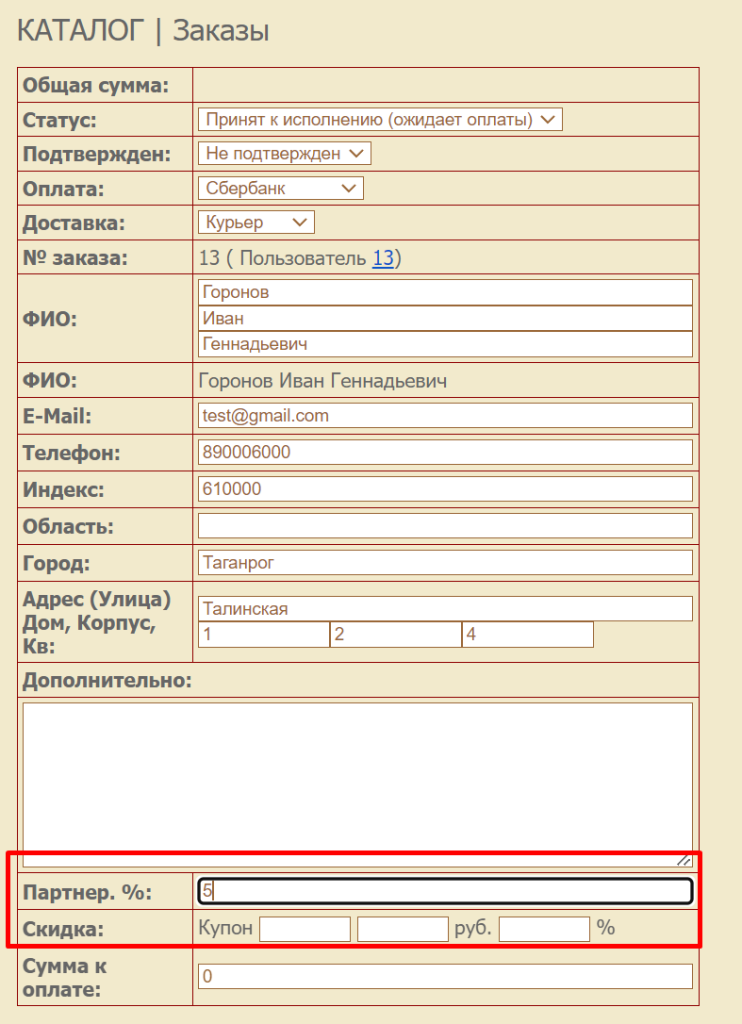
Работа с товарами
Можно изменить количество товаров в заказе
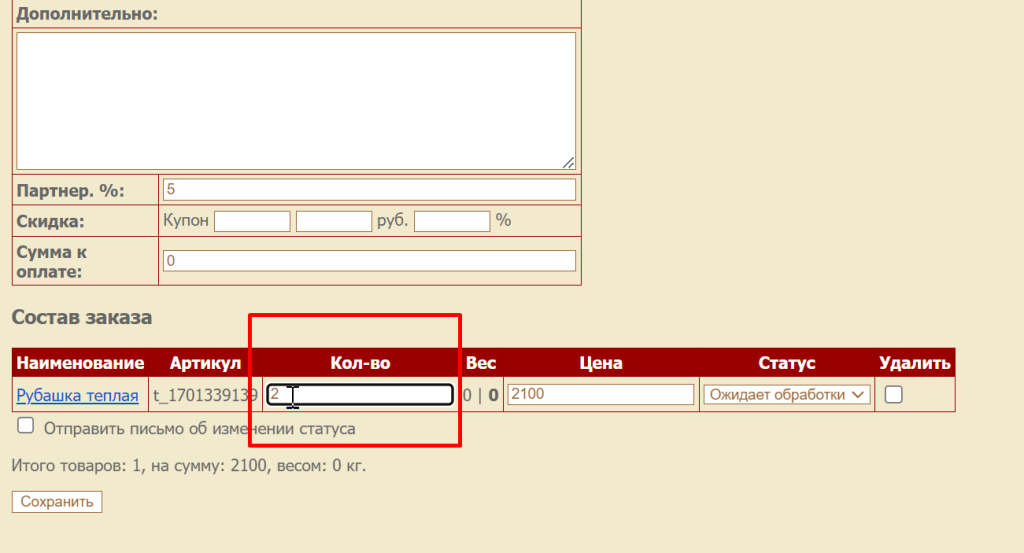
А также стоимость
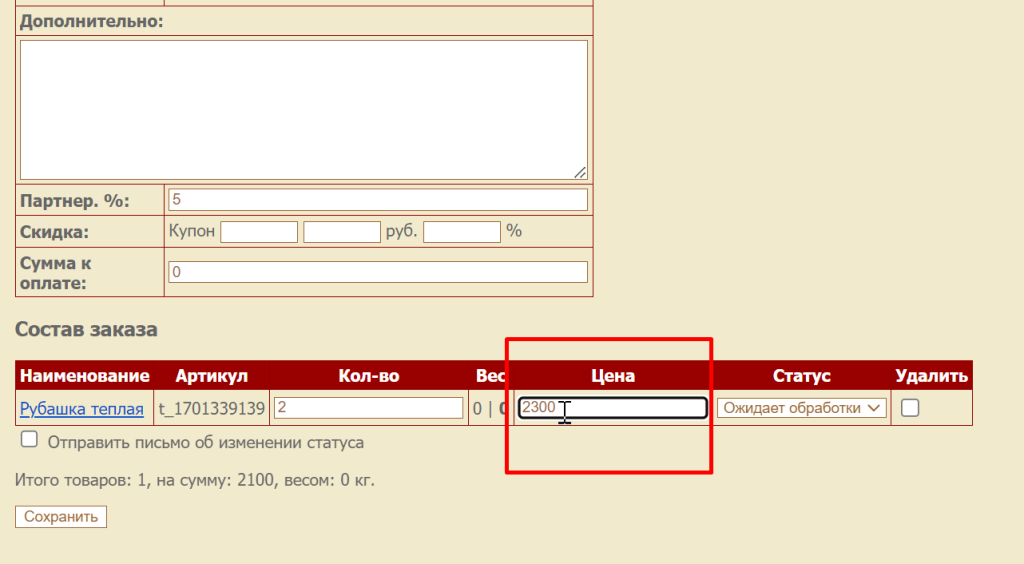
У каждого товара есть отдельный статус
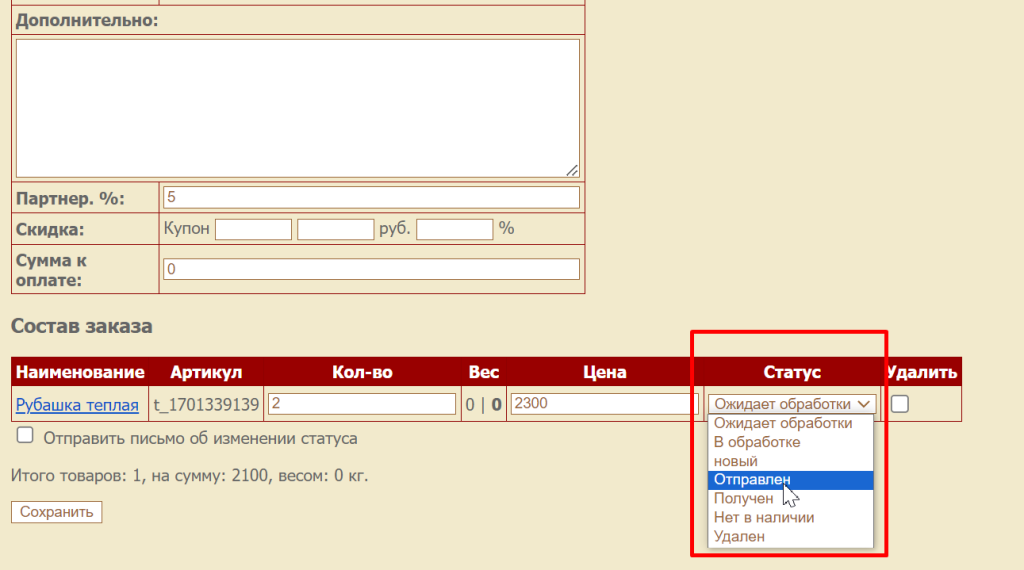
Меняйте статус каждого товара отдельно, когда состояние товара меняется (например, «Отправлен» когда товар упакован и отправлен).
Удалить товар из заказа
Чтобы удалить товар, справа ставим галочку «Удалить» и нажимаем «Сохранить».
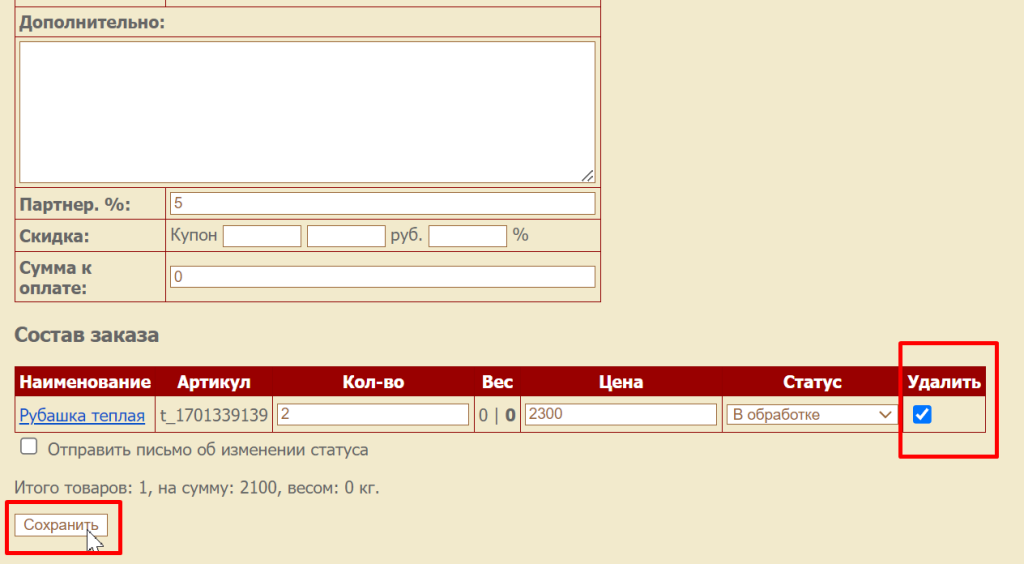
Письмо покупателю
Изменения статуса заказа можно отправить покупателю на почту, для этого ставим галочку «Отправить письмо об изменении статуса»
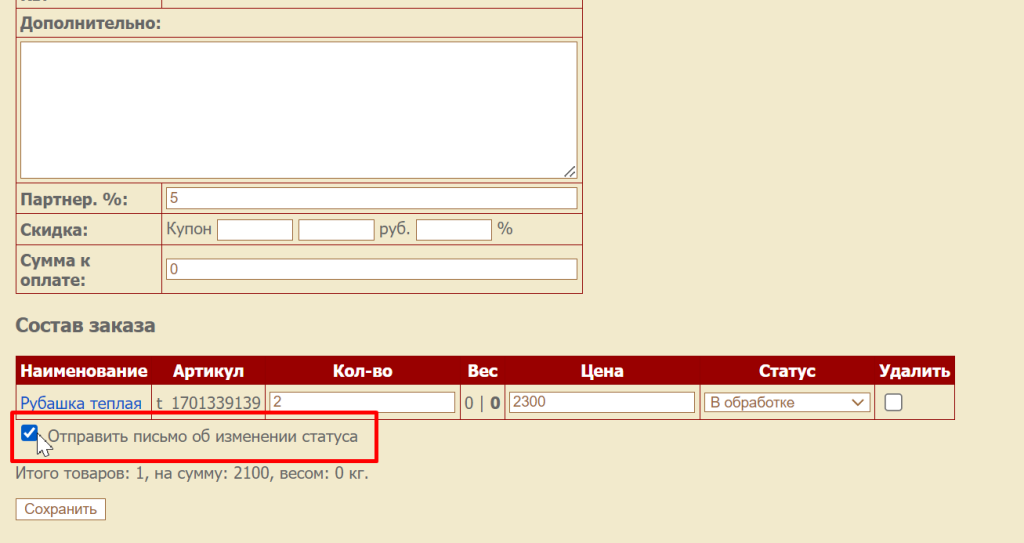
Сохраняем изменения в заказе
После внесения изменений нажимаем «Сохранить»
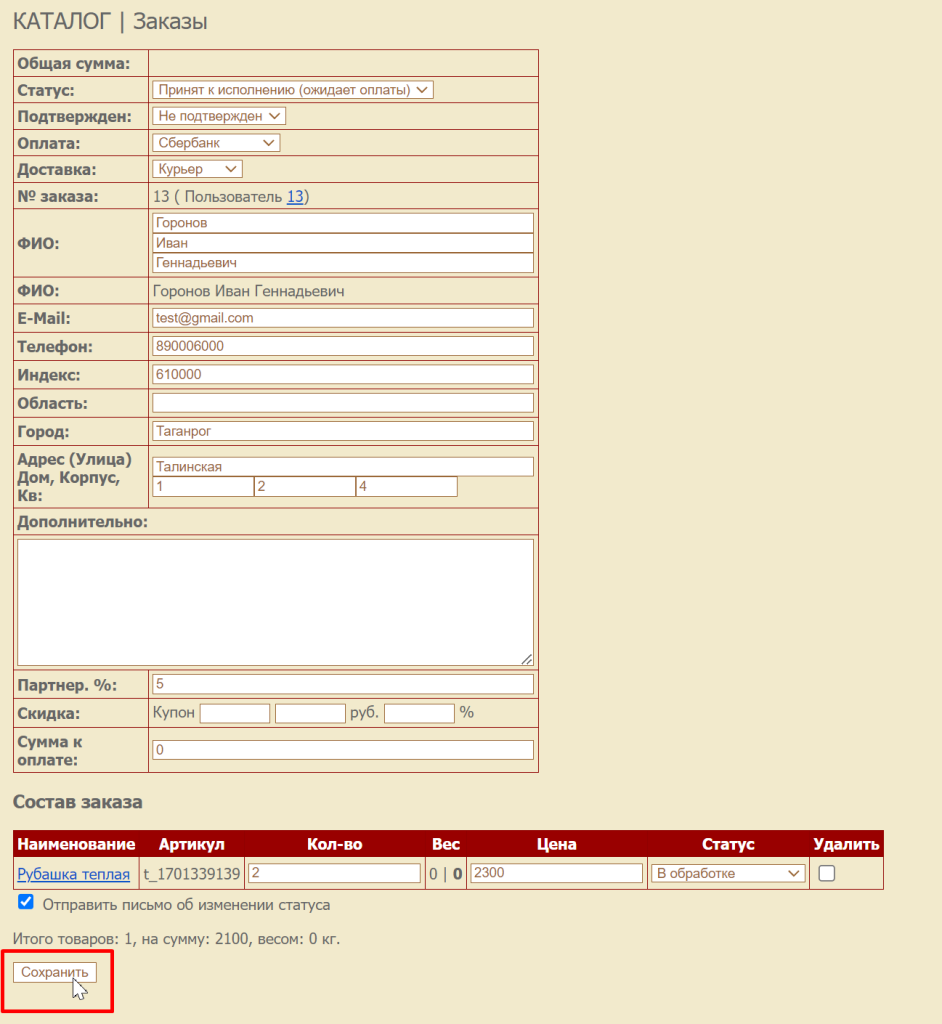
Письмо заказчику
Если необходимо, можно написать сообщение заказчику
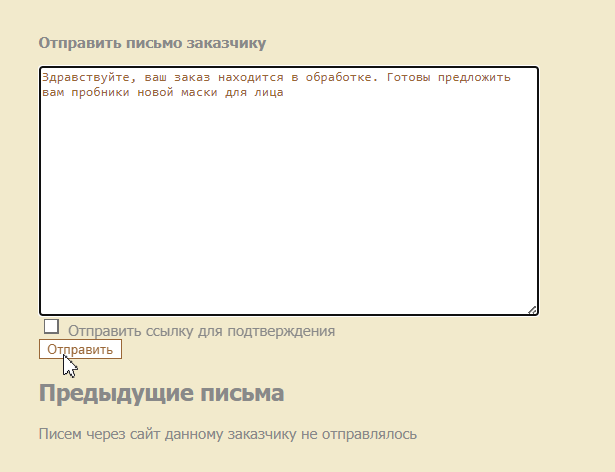
Если необходимо чтобы заказчик подтвердил изменения в заказе, ставим галочку «Отправить ссылку для подтверждения» и тогда покупателю надо будет перейти по ссылке и согласиться с написанным в письме.
Удалить
В списке заказов кликаем слева по квадратику напротив нужного заказа. Можно выбрать несколько.
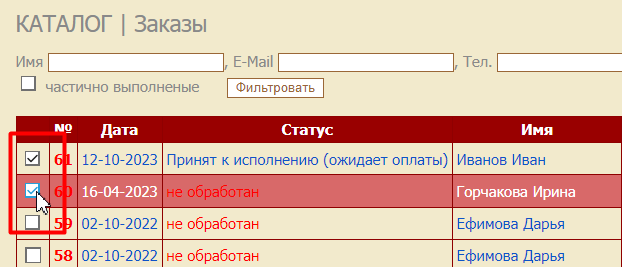
Когда все нужные галочки стоят, нажимаем кнопку «Удалить» внизу списка. Перед удалением необходимо подтвердить свои действия, нажав «Да».